截图的快捷键,小编告诉你华为手机截图快捷键
分类:windows7教程 发布时间:2018-05-16 10:52:14
一些初次使用华为手机的用户都不知道如何截屏,其实华为截屏的方法跟之前介绍过的oppo截屏差不多,有些新入手的朋友还不知道华为手机的一些操作。那么华为手机怎么截图手机屏幕呢?下面,小编就来跟大家介绍华为手机截图快捷键的技巧。
这是一个信息时代,是一个科学与技术飞速发展的时代,我们的手机越来越智能化并被我们应用于生活。在我们使用手机的过程中,手机截图是一个非常重要的功能。那么华为手机怎么截图?下面,小编给大家带来了华为手机截图的图文教程。
华为手机截图快捷键
方法一:电源键+音量减键
同时按下电源键和音量减键即可完成截屏

截图快捷键系统软件图解1
方法二:下拉菜单栏截屏
下拉菜单栏即可看见截图选项

手机截图系统软件图解2
方法三:指关节截屏
指关节截屏是EMUI5.0的特色功能,首先进入【设置】-【智能辅助】
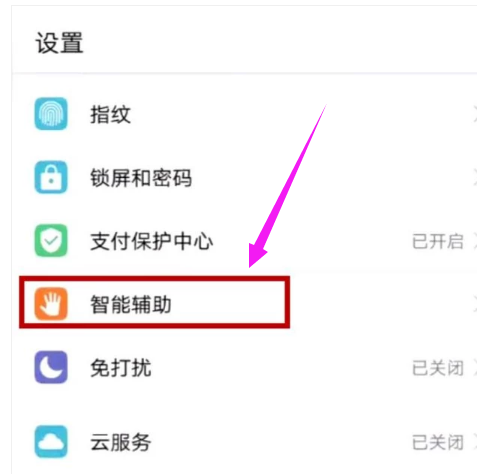
华为系统软件图解3
点击【手势控制】,找到【智能截屏】
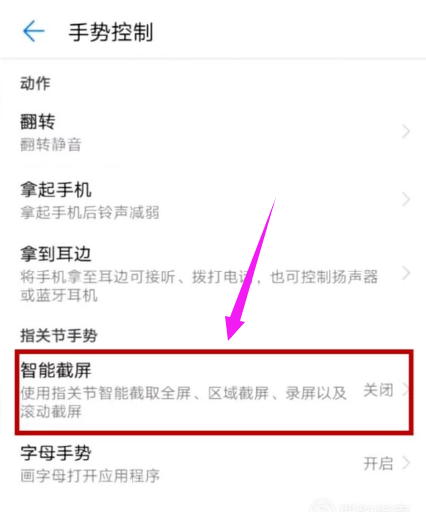
手机截图系统软件图解4
点击开启智能截屏
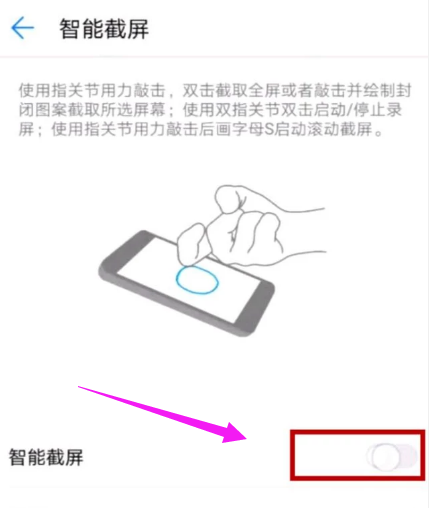
截图快捷键系统软件图解5
用单指关节双击屏幕即可快速完成全屏截取
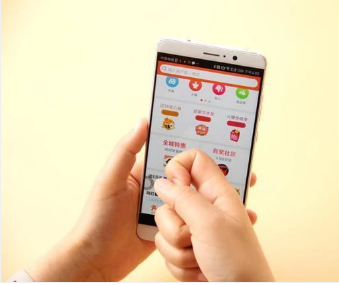
手机系统软件图解6
单指关节双击屏幕后画出封闭图案后还可截取不规则图片
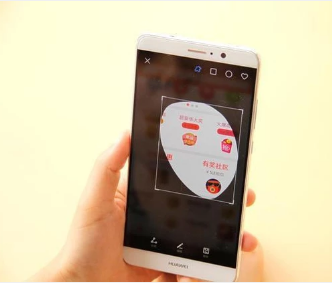
华为系统软件图解7
单指关节双击屏幕后画出“S”图案还可进行长屏幕截取
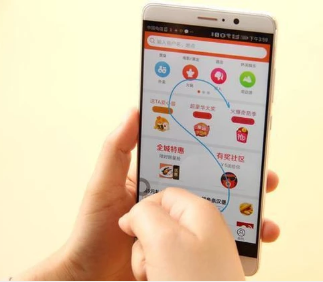
华为系统软件图解8
以上就是关于华为手机截图的方法介绍了,希望对大家有所帮助。






 立即下载
立即下载







 魔法猪一健重装系统win10
魔法猪一健重装系统win10
 装机吧重装系统win10
装机吧重装系统win10
 系统之家一键重装
系统之家一键重装
 小白重装win10
小白重装win10
 杜特门窗管家 v1.2.31 官方版 - 专业的门窗管理工具,提升您的家居安全
杜特门窗管家 v1.2.31 官方版 - 专业的门窗管理工具,提升您的家居安全 免费下载DreamPlan(房屋设计软件) v6.80,打造梦想家园
免费下载DreamPlan(房屋设计软件) v6.80,打造梦想家园 全新升级!门窗天使 v2021官方版,保护您的家居安全
全新升级!门窗天使 v2021官方版,保护您的家居安全 创想3D家居设计 v2.0.0全新升级版,打造您的梦想家居
创想3D家居设计 v2.0.0全新升级版,打造您的梦想家居 全新升级!三维家3D云设计软件v2.2.0,打造您的梦想家园!
全新升级!三维家3D云设计软件v2.2.0,打造您的梦想家园! 全新升级!Sweet Home 3D官方版v7.0.2,打造梦想家园的室内装潢设计软件
全新升级!Sweet Home 3D官方版v7.0.2,打造梦想家园的室内装潢设计软件 优化后的标题
优化后的标题 最新版躺平设
最新版躺平设 每平每屋设计
每平每屋设计 [pCon planne
[pCon planne Ehome室内设
Ehome室内设 家居设计软件
家居设计软件 微信公众号
微信公众号

 抖音号
抖音号

 联系我们
联系我们
 常见问题
常见问题



